Samsung UD46A Manuel d'utilisateur
Naviguer en ligne ou télécharger Manuel d'utilisateur pour Téléviseurs et moniteurs Samsung UD46A. Samsung UD55A Εγχειρίδιο ιδιοκτήτη Manuel d'utilisatio
- Page / 159
- Table des matières
- MARQUE LIVRES




- Οθόνη LCD 1
- Οδηγίες ασφάλειας 2
- Τροφοδοσία ρεύματος 3
- Εγκατάσταση 4
- Εισαγωγή 11
- Η οθόνη LCD σας 13
- Διακόπτης λειτουργίας 13
- Πίσω μέρος 15
- Τηλεχειριστήριο 20
- Τοποθέτηση των στηριγμάτων 23
- (πωλούνται ξεχωριστά) 23
- Εγχειρίδιο εγκατάστασης 25
- Γωνία κλίσης και περιστροφή 25
- Απαιτήσεις αερισμού 25
- Διαστάσεις (μονάδα:mm) 26
- Τηλεχειριστήριο (RS232C) 30
- Συνδέσεις καλωδίων 30
- Κωδικοί ελέγχου 31
- Συνδέσεις 42
- Σύνδεση με άλλες συσκευές 44
- Σύνδεση Εξωτερικής οθόνης 44
- Σύνδεση συσκευών AV 45
- Σύνδεση με βιντεοκάμερα 45
- Σύνδεση με ηχοσύστημα 49
- Σύνδεση στην παροχή ρεύματος 49
- Σύνδεση καλωδίου LAN 50
- Σύνδεση των συσκευών USB 51
- Χρήση του λογισμικού 52
- Κατάργηση της εγκατάστασης 61
- Χρήση του MDC 62
- ȈȪȞįİıȘ ıIJȠ MDC 63
- Auto Set ID 66
- ȀȜȦȞȠʌȠȓȘıȘ 67
- ǼʌĮȞȐȜȘȥȘ İȞIJȠȜȒȢ 68
- DzȞĮȡȟȘ ȤȡȒıȘȢ IJȠȣ MDC 69
- ȆȡȠıĮȡȝȠıȝȑȞİȢ ȡȣșȝȓıİȚȢ 74
- ǼʌȚȜȠȖȑȢ 76
- Balance (L/R) 78
- ȠȡȚıIJİȓ ıİ ON 80
- ǼȞįİȓȟİȚȢ OSD 82
- ȡȣșȝȓıİȦȞ Timer 84
- ǼʌȚȜȠȖȑȢ ĮıijȐȜİȚĮȢ 87
- ǼʌȚȜȠȖȑȢ İʌĮȞĮijȠȡȐȢ 87
- Edit Column 88
- Information 88
- DZȜȜİȢ ȜİȚIJȠȣȡȖȓİȢ 89
- Ρύθμιση της οθόνης LCD 95
- Transparency 97
- Edit Name 98
- Source AutoSwitch Settings 98
- Source AutoSwitch 99
- Primary Source Recovery 99
- Primary Source 100
- Secondary Source 100
- Διαθέσιμοι τρόποι λειτουργίας 100
- Color Tone 102
- Color Control 103
- Color Temp 103
- Image Lock 103
- Auto Adjustment 104
- Signal Balance 104
- Signal Control 104
- Position 104
- HDMI Black Level 105
- PIP Picture 106
- Dynamic Contrast 107
- Lamp Control 107
- Uniformity Enhancer 107
- Picture Reset 107
- Film Mode 112
- Auto Volume 115
- SRS TS XT 115
- Sound Select 116
- Sound Reset 116
- Language 117
- Clock Set 117
- Sleep Timer 117
- Timer1 / Timer2 / Timer3 118
- Holiday Management 118
- Menu Transparency 119
- Safety Lock 120
- Change PIN 120
- Energy Saving 120
- Video Wall 121
- Horizontal 122
- Vertical 122
- Screen Position 122
- Safety Screen 123
- Pixel Shift 123
- Side Gray 126
- Resolution Select 126
- Power On Adjustment 127
- OSD Rotation 127
- Advanced Settings 128
- Fan & Temperature 128
- Temperature Control 128
- Current Temperature 129
- Auto Power 129
- Button Lock 129
- User Auto Color 130
- Standby Control 130
- Lamp Schedule 131
- OSD Display 131
- Source OSD 131
- Not Optimum Mode OSD 131
- No Signal OSD 132
- Software Upgrade 132
- Setup Reset 133
- Reset All 133
- Multi Control 133
- ID Setup 134
- ID Input 134
- MDC Connection 134
- Network Setting 134
- MagicInfo 135
- Προβλήματα 139
- Λίστα ελέγχου 140
- Προβλήματα σχετικά με τον ήχο 142
- Ερωτήσεις και Απαντήσεις 143
- Χωρίς κουτί δικτύου 145
- Με κουτί δικτύου 145
- 20,5 kg 26,5 kg 145
- Εξοικονόμηση ενέργειας 146
- Πληροφορίες 149
- Παράρτημα 153
- Σωστή απόρριψη 158
Résumé du contenu
SyncMaster UD46A, UD55AΟθόνη LCDΕγχειρίδιο χρήσηςΤο χρώμα και η εμφάνιση ενδέχεται να διαφέρουν,ανάλογα με το προϊόν και οι προδιαγραφέςενδέχεται να τ
Τοποθετήστε το προϊόν σε οριζόντια θέση για να τοχειριστείτε, όπως φαίνεται στην εικόνα.(Μπορείτε να το στηρίξετε στη συσκευασία). Φροντίστε να
Primary SourceΚαθορίστε την Primary Source για την αυτόματη πηγή σήματος εισαγωγής.Secondary SourceΚαθορίστε την Secondary Source για την αυτόματη πηγ
Mode ΣημείωσηΔεν είναι διαθέσιμο αν το Dynamic Contrast έχει ρυθμιστεί σε On.1. InformationΣυνιστάται για την καθαρή προβολή πληροφοριών (π.χ. πληροφ
Προσαρμογή της φωτεινότητας μέσου εύρους (Γάμμα) για την εικόνα.• Natural• Mode 1Ρύθμιση της εικόνας σε υψηλότερη φωτεινότητα από το Natural.• Mode 2Ρ
Color Control Ρυθμίζει τη μεμονωμένη ισορροπία του Κόκκινου, Πράσινου και Μπλε χρώματος. ΣημείωσηΔεν είναι διαθέσιμο αν το Dynamic Contrast έχει ρυθμι
PositionΡυθμίζει την οριζόντια και κατακόρυφη θέση της εικόνας στην οθόνη.Auto Adjustment Οι τιμές των Fine, Coarse και Position ρυθμίζονται αυτόματα.
2. G-Gain3. B-Gain4. R-Offset5. G-Offset6. B-OffsetSize Μπορείτε να αλλάξετε το μέγεθος της εικόνας μέσω του Size.1. 16:92. 4:3HDMI Black Level Εάν υ
2. Low ΣημείωσηΓια Χρονισμό που μπορεί να χρησιμοποιηθεί και για τον υπολογιστή και για τη συσκευή DTV σετρόπο λειτουργίας HDMI και DTV, θα ενεργοποιη
Dynamic Contrast H ρύθμιση Dynamic Contrast ανιχνεύει αυτόματα την κατανομή του οπτικού σήματος καιπροσαρμόζεται για τη δημιουργία της βέλτ
Picture [Λειτουργία AV / HDMI / Component / TV]Διαθέσιμοι τρόποι λειτουργίας• PC / DVI / DisplayPort• AV• Component• HDMI• MagicInfo• TV Σημείωση• Για
ContrastΡυθμίζει την αντίθεση.BrightnessΡυθμίζει τη φωτεινότητα.SharpnessΡυθμίζει την ευκρίνεια της εικόνας.ColorΡυθμίζει το χρώμα της εικόνας.TintΠρο
ΕισαγωγήΠεριεχόμενα συσκευασίαςΈλεγχος του περιεχομένου της συσκευασίαςΑφαιρέστε την ασφάλεια από το κιβώτιο της συσκευασίας, όπως φαίνεται στην εικόν
3. Cool14. Normal5. Warm16. Warm2 ΣημείωσηΕάν ρυθμίσετε την επιλογή Color Tone σε Cool2, Cool1, Normal, Warm1 ή Warm2,απενεργοποιείται η λ
Σημείωση• Ορισμένες εξωτερικές συσκευές ενδέχεται να τροφοδοτούν την οθόνη με σήμα που βρίσκεταιεκτός προδιαγραφών, το οποίο ενδέχεται να προκαλεί πε
Film Mode Η λειτουργία Film Mode βαθμονομεί την αφύσικη εικόνα, κατά την παρακολούθηση μιας ταινίας (24καρέ/δευτερόλεπτο).Όταν είναι ενεργοποιημένος
H ρύθμιση Dynamic Contrast ανιχνεύει αυτόματα την κατανομή του οπτικού σήματος καιπροσαρμόζεται για τη δημιουργία της βέλτιστης αντίθεσης.1
• MagicInfo• TV Σημείωση• Για να χρησιμοποιήσετε την τηλεόραση, πρέπει να συνδέσετε έναν δέκτη τηλεόρασης (πωλείταιξεχωριστά). (Μόνο για τις Η.Π.Α.)•
BassΔίνει έμφαση στον ήχο χαμηλής συχνότητας.TrebleΔίνει έμφαση στον ήχο υψηλής συχνότητας.BalanceΣας επιτρέπει να ρυθμίσετε την ισορροπία ήχου μεταξύ
Sound Select Ενεργοποίηση του ήχου της κύριας ή της δευτερεύουσας οθόνης στον τρόπο λειτουργίας PIP. ΣημείωσηΔιαθέσιμο όταν το PIP έχει ρυθμιστεί σε O
Language Μπορείτε να επιλέξετε μία από τις 14 διαθέσιμες γλώσσες. ΣημείωσηΗ επιλεγμένη γλώσσα επηρεάζει μόνο τη γλώσσα των ενδείξεων στην οθόνη. Δεν έ
4. 905. 1206. 1507. 180Timer1 / Timer2 / Timer3Μπορείτε να ρυθμίσετε την οθόνη LCD, ώστε να ανάβει ή να σβήνει αυτόματα σε μια καθορισμένηώρα. Σημείωσ
Μπορείτε να καταχωρίσετε αργίες.• Delete SelectedΜπορείτε να διαγράψετε τις επιλεγμένες αργίες. Σημείωση• Ενεργοποιείται μόνο όταν επιλέγονται καταχωρ
ΕγχειρίδιαΟδηγός γρήγορηςεγκατάστασηςΚάρτα εγγύησης(Δεν διατίθεται σε ορισμένεςπεριοχές)Εγχειρίδιο χρήσηςΚαλώδια Καλώδιο ρεύματος Καλώδιο D-Sub ΆλλαΤ
Safety Lock Change PINΜπορείτε να αλλάξετε τον κωδικό πρόσβασης.Ο προεπιλεγμένος κωδικός πρόσβασης για την οθόνη LCD είναι "0000". ΣημείωσηΑ
Video Wall Το Video Wall είναι ένα σύνολο οθονών βίντεο που είναι συνδεδεμένες μεταξύ τους, έτσι ώστε κάθεοθόνη να προβάλλει ένα μέρος της συνολικής ε
HorizontalΡυθμίζει τον αριθμό των τμημάτων της οθόνης που πρέπει να κατανεμηθούν οριζόντια.Υπάρχουν δεκαπέντε επίπεδα ρύθμισης: 1~15. ΣημείωσηΕάν το V
ΣημείωσηΌταν είναι συνδεδεμένες περισσότερες από τέσσερις οθόνες, συνιστούμε ανάλυση XGA (1024*768)ή υψηλότερη για να αποτραπεί τυχόν μείωση ποιότητα
VerticalΡυθμίζει τον αριθμό των pixel που μετακινούνται κατακόρυφα στην οθόνη.Υπάρχουν πέντε επίπεδα ρύθμισης: 0, 1, 2, 3, και 4.TimeΡυθμίζει το μεσοδ
ModeΜπορείτε να αλλάξετε τον τύπο του Safety Screen.• Bar• Eraser• PixelPeriodΧρησιμοποιήστε αυτή τη λειτουργία για να ορίσετε τη χρονική περίοδο εκτέ
Αυτή η λειτουργία αποτρέπει τη δημιουργία μόνιμου ειδώλου στην οθόνη, μετακινώντας μακρόστενεςμαύρες και λευκές κατακόρυφες γραμμές.EraserΑυτή η λει
Εάν η εικόνα δεν προβάλλεται σωστά στην οθόνη όταν έχετε ρυθμίσει την ανάλυση της κάρταςγραφικών του υπολογιστή σε 1024 x 768 στα 60 Hz,
Advanced SettingsΠιο λεπτομερής διαμόρφωση των ρυθμίσεων.Fan & TemperatureΠροστατεύει το προϊόν μέσω ανίχνευσης της ταχύτητας και της εσωτερικής θ
Το προϊόν έχει οριστεί, ως προεπιλογή, στους 77˚C. Σημείωση• Αν η θερμοκρασία υπερβεί τη μέγιστη επιτρεπόμενη, η εικόνα θα σκοτεινιάσει και το προϊόν
Πωλείται ξεχωριστά(Μόνο για τις Η.Π.Α.)Καλώδιο RGB προς BNC Καλώδιο RGB προς σήμασυνιστωσών (Component)Συσκευή δικτύουΚαλώδιο HDMI σε HDMI Στερεοφωνικ
Κλείδωμα ή ξεκλείδωμα των κουμπιών ελέγχου οθόνης στο προϊόν.• Off• OnUser Auto Color1.Auto ColorΑυτόματη προσαρμογή των χρωμάτων.2. ResetΕπαναφορά τω
Σημείωση• Ενεργοποιείται μόνο στον τρόπο λειτουργίας PC, DVI, HDMI ή DisplayPort.• Αυτή η λειτουργία δεν είναι διαθέσιμη με την επιλογή <AUTO>
No Signal OSD• Off• OnMDC OSD• Off• OnSoftware UpgradeΕκτέλεση μιας αναβάθμισης λογισμικού.1. Συνδέστε το προϊόν σε έναν υπολογιστή μέσω ψηφιακού σήμα
• Ενδέχεται η εξαγωγή μιας εικόνας BMP να μην είναι δυνατή εάν καλύπτεται από κάποιαάλλη εικόνα (για παράδειγμα, το δείκτη του ποντικιού).3. Εάν εντοπ
• TVID Setup Εκχωρεί ένα ξεχωριστό αναγνωριστικό στο SETID Input Χρησιμοποιείται για την επιλογή των λειτουργιών αναμεταδότη για κάθε SET. Ενεργοποιεί
• Manual- IP Address : Εισαγάγετε μη αυτόματα την IP Address εάν η ρύθμιση IP Setting έχει οριστείστο Manual.- Subnet Mask : Εισαγάγετε μη αυτόματα τη
Μη χρησιμοποιείτε την επιλογή Power-On όταν η οθόνη LCD βρίσκεται στη διαδικασίατερματισμού λειτουργίας, καθώς ενδέχεται να προκληθούν σφάλ
Χρησιμοποιώντας το παράθυρο step 2 του MagicInfo Setup Wizard, δεν χρειάζεται να μεταβείτεστις Ρυθμίσεις δικτύου της επιφάνειας εργασίας για να κάνετε
Μπορείτε να επιλέξετε τον τύπο περιστροφής που θα εφαρμοστεί για τη συσκευή σας.5. Setup InformationΕμφανίζει τις ρυθμίσεις που έχουν επιλεγεί από το
ΠροβλήματαΈλεγχος δυνατότητας αυτόματης δοκιμής ΣημείωσηΕλέγξτε μόνοι σας τα παρακάτω στοιχεία προτού καλέσετε για να ζητήσετε βοήθεια. Επικοινωνήστεμ
Αισθητήρας φωτόςΑνιχνεύει αυτόματα την ένταση του φωτός περιβάλλοντος γύρω από μιαεπιλεγμένη οθόνη και ρυθμίζει τη φωτεινότητα της οθόνης. Ση
• Μην χρησιμοποιήσετε βενζίνη, διαλυτικό ή άλλεςεύφλεκτες ουσίες.2) Συντήρηση της επίπεδης οθόνης.Καθαρίστε με ένα μαλακό πανί (βαμβακερό ύφασμα).
Προβλήματα σχετικά με την εγκατάσταση (Τρόπος λειτουργίας PC) ΣημείωσηΠεριγράφονται προβλήματα που σχετίζονται με την εγκατάσταση της οθόνης LCD και ο
ρύθμισή τους, βάσει των υφιστάμενων πληροφοριών στο μενού της οθόνης LCD και σύμφωναμε τις Προρρυθμισμένες λειτουργίες χρονισμού.Q: Η εικόνα εμφανίζετ
A: Προσαρμόστε τις ρυθμίσεις Treble και Bass στο κατάλληλο επίπεδο.Προβλήματα σχετικά με το τηλεχειριστήριο ΣημείωσηΠεριγράφονται προβλήματα που σχετί
Ρυθμίστε τη λειτουργία από το BIOS-SETUP του υπολογιστή. (Ανατρέξτε στο εγχειρίδιο τωνWindows/του υπολογιστή).A: Windows 7:Ρυθμίστε τη λειτουργία ε
ΠροδιαγραφέςΓενικέςΜέγιστο ρολόι πίξελ148,5 MHz (Αναλογικό, Ψηφιακό)Τροφοδοσία ρεύματοςΑυτό το προϊόν υποστηρίζει τάση 100 – 240 V.Μιας και η τυπική τ
Περιβαλλοντικές συνθήκεςΛειτουργία (με συσκευήδικτύου)Θερμοκρασία: 10˚C ~ 40˚C (50˚F ~ 104˚F)Υγρασία: 10 % έως 80 %, χωρίς συμπύκνωση υδρατμώνΛειτου
Κατάσταση ΚανονικήλειτουργίαΤρόποςλειτουργίαςεξοικονόμησης ενέργειαςΕκτόςλειτουργίαςΕκτόςλειτουργίας(Διακόπτηςλειτουργίας)Ενδεικτική λυχνίαλειτουργίας
Τρόπος λειτουργίαςοθόνηςΟριζόντιασυχνότητα(kHz)Κατακόρυφησυχνότητα(Hz)Ρολόι πίξελ(MHz)Πολικότητασυγχρονισμού(Οριζ./Κατακ.)MAC, 1152 x 870 68,681 75,06
ΠληροφορίεςΓια καλύτερη προβολή Ρυθμίστε την ανάλυση του υπολογιστή και τη συχνότητα ανανέωσης της οθόνης στονυπολογιστή όπως περιγράφεται παρακάτω, γ
Προσάρτηση του διακόπτη στο πλαϊνό τμήμαΠροσάρτηση του διακόπτη λειτουργίας στην οθόνη• Ο διακόπτης λειτουργίας μπορεί να προσαρτηθεί σε οποιαδήποτε ο
Τερματισμός λειτουργίας, Προφύλαξη οθόνης ή Τρόπος λειτουργίας εξοικονόμησηςενέργειας• Μετά από 12 ώρες λειτουργίας, σβήστε την οθόνη για 2 ώρε
Να αλλάζετε τακτικά το χρώμα των χαρακτήρων• Να χρησιμοποιείτε φωτεινά χρώματα με μικρή διαφορά στη φωτεινότητα.- Εναλλαγή: Να εναλλάσετε το χρώμα των
Εφαρμόστε στην οθόνη τη λειτουργία διαγραφής οθόνης• Εφαρμόστε τη λειτουργία διαγραφής οθόνης- Σύμπτωμα: 2 κατακόρυφα μπλοκ κινούνται, διαγράφον
ΠαράρτημαΕπικοινωνήστε με τη SAMSUNG ΣΕ ΟΛΟ ΤΟΝ ΚΟΣΜΟ ΣημείωσηΕάν έχετε σχόλια ή ερωτήσεις σχετικά με προϊόντα της Samsung, επικοινωνήστε μ
Europehttp://www.samsung.com/be_fr(French)BOSNIA 05 133 1999 -BULGARIA 07001 33 11 http://www.samsung.comCROATIA 062 SAMSUNG (062 726 7864) http://www
EuropeEIRE 0818 717100 http://www.samsung.comLITHUANIA 8-800-77777 http://www.samsung.comLATVIA 8000-7267 http://www.samsung.comESTONIA 800-7267 http:
Asia Pacific1-800-8-SAMSUNG(726-7864)for Globe02-5805777SINGAPORE 1800-SAMSUNG (726-7864) http://www.samsung.comTHAILAND 1800-29-323202-689-3232http:/
• Εάν κάποιο ελάττωμα έχει προκληθεί από εξωτερικούς περιβαλλοντικούς παράγοντες. (Internet,κεραία, σήμα ενσύρματης σύνδεσης κ.λπ.)• Εάν κάποιο προϊόν
ΌροιΒήμα κουκκίδας Η εικόνα στην οθόνη αποτελείται από κόκκινες, πράσινες καιμπλέ κουκκίδες. Όσο πιο κοντά βρίσκονται οι κουκκίδες, τόσουψηλότε
ΑρχήΟι πληροφορίες αυτού του εγγράφου ενδέχεται να τροποποιηθούν χωρίς ειδοποίηση.© 2012 Samsung Electronics Co., Ltd. Με την επιφύλαξη παντός δικαιώμ
IR OUTΛήψη σήματος από το τηλεχειριστήριο καιέξοδος του σήματος μέσω Loopout, όταν είναισυνδεδεμένη μια αφαιρούμενη πλακέτααισθητήρα. CON
RGB/COMPONENT IN (ακροδέκτηςσύνδεσης BNC/ΣΥΝΙΣΤΩΣΩΝ (Είσοδος))• Συνδέστε τη θύρα [RGB/COMPONENT IN]της οθόνης με τη θύρα RGB του υπολογιστή,χρησι
AUDIO OUTΣυνδέστε ακουστικά ή Εξωτερικό ηχείο. DC OUTΒεβαιωθείτε για τη σύνδεση του ακροδέκτη [DCOUT] στην εγκεκριμένη συσκευή δέκτητηλεόρασης. (
RJ 45 MDC (Θύρα MDC)Θύρα προγράμματος MDC (Έλεγχος πολλαπλώνοθονών)Συνδέστε το καλώδιο LAN στην υποδοχή [RJ45MDC] του προϊόντος και την υποδοχή LAN
Οδηγίες ασφάλειαςΕπισημάνσεις ΣημείωσηΑυτές οι οδηγίες ασφαλείας πρέπει να εφαρμόζονται, για τη διασφάλιση της ασφάλειάς σας και τηναποτροπή πρόκλησης
Για να κλειδώσετε το προϊόν,ακολουθήστε τα παρακάτω βήματα:1. Στερεώστε το καλώδιο της αντικλεπτικήςσας κλειδαριάς σε ένα βαρύ αντικείμεν
SOURCE OFFΑριθμητικά κουμπιά+ VOL -CONTENT (HOME)MagicInfo LiteTOOLS Κουμπιά μετακίνησης επάνω, κάτω, αριστερά,δεξιά / Κουμπί εισαγωγήςRETURN Το κουμ
+ VOL -Ρύθμιση της έντασης του ήχου. CONTENT (HOME)Δεν είναι διαθέσιμο. MagicInfo LiteΔεν είναι διαθέσιμο. TOOLS Γρήγορη επιλογή λειτουργιών που χρησ
INFO Εμφανίζει πληροφορίες στην οθόνη. EXIT Έξοδος από το τρέχον μενού. LOCKΡυθμίζει τη λειτουργία κλειδώματος ασφαλείας.Τοποθέτηση των στηριγμάτων•Σ
Για μία οθόνηΓια ένα video wall 3x3• Για να προσαρτήσετε τα διακοσμητικά υποστηρίγματα στις πλευρές ενός video wall ή τουεγκατεστημένου μο
Εγχειρίδιο εγκατάστασης Σημείωση• Φροντίστε να καλέσετε κάποιον ειδικό της Samsung Electronics για την εγκατάσταση τουπροϊόντος.• Η εγγύηση
• Κατά την τοποθέτηση του προϊόντος σε κατακόρυφο τοίχο, φροντίστε, για λόγους αερισμού, ναυπάρχει πίσω από το προϊόν κενός χώρος 40 mm ή περισσότερο,
Διαστάσεις (μονάδα:mm)UD55AΕισαγωγή
Παρατήρηση• Δεν είναι απαραίτητα όλες οι εικόνες υπό κλίμακα. Ορισμένες διαστάσεις υπόκεινται σε αλλαγήχωρίς προειδοποίηση.• Για τη στερέωση του στηρί
Εγκατάσταση του κιτ στερέωσης σε τοίχοΠροετοιμασία πριν από την εγκατάσταση του κιτ στερέωσης σε τοίχοΓια να εγκαταστήσετε ένα κιτ στερέωσης σε τοίχο
• Σκουπίστε την οθόνη χρησιμοποιώντας ένα μαλακό, ελαφρά υγρόκαι στιμένο πανί. Μην χρησιμοποιήσετε καθαριστικό που να περιέχειοινόπνευμα, διαλυτ
στερέωσης σε τοίχο που δεν συμμορφώνεται με τιςπροδιαγραφές VESA ή που είναι μη προβλεπόμενο,ή εάν ο καταναλωτής δεν ακολουθεί τις οδηγίεςεγκατ
4 Τερματικό δεδομένων έτοιμο5 Σήμα γείωσης6 Ορισμός δεδομένων έτοιμος7 Αίτημα για αποστολή8 Έτοιμο για αποστολή9 Ενδεικτική λυχνία δακτυλίου• Καλώδιο
Κεφαλίδα εντολήIDΔιάρκειαΔΕΔΟΜΕΝΩΝΔΕΔΟΜΕΝΑCheckSum0xAA τύποςεντολής1 Τιμή• λέξεις εντολώνΑρ. τύπος εντολής εντολή Εύρος εντολών1 Έλεγχος τροφοδοσίας 0
Κεφαλίδα εντολήIDΔιάρκειαΔΕΔΟΜΕΝΩΝCheckSum0xAA 0x11 0• Ρύθμιση ενεργοποίησης/απενεργοποίησης (ON/OFF) τροφοδότησηςΚεφαλίδα εντολήIDΔιάρκειαΔΕΔΟΜΕΝΩΝΔΕ
• Ρύθμιση έντασης ήχουΚεφαλίδα εντολήIDΔιάρκειαΔΕΔΟΜΕΝΩΝΔΕΔΟΜΕΝΑCheckSum0xAA 0x12 1 Ένταση ήχουΈνταση ήχου : Κωδικός έντασης που πρέπει να ρυθμιστεί σ
0x18 DVI0x0C AV0x04 S-Video0x08 Component0x20 MagicInfo0x1F DVI_VIDEO0x30 RF(TV)0x40 DTV0x21 HDMI10x22 HDMI1_PC0x23 HDMI20x24 HDMI2_PC0x25 Θύρα οθόνης
ΠροσοχήΛειτουργεί μόνον με τα μοντέλα που διαθέτουν τηλεόραση.• Κατάσταση λειτουργίας λήψης οθόνηςΚεφαλίδα εντολήIDΔιάρκειαΔΕΔΟΜΕΝΩΝCheckSum0xAA 0x18
• Κατάσταση λήψης μεγέθους οθόνηςΚεφαλίδα εντολήIDΔιάρκειαΔΕΔΟΜΕΝΩΝCheckSum0xAA 0x19 0• AckΚεφαλίδα εντολήIDΔιάρκειαΔΕΔΟΜΕΝΩΝAck/Nak r-CMD Τιμή 1Check
0 : PIP OFF• AckΚεφαλίδα εντολήIDΔιάρκειαΔΕΔΟΜΕΝΩΝAck/Nak r-CMD Τιμή 1CheckSum0xAA 0xFF 3 ‘A’ 0x3C οθόνη ΡΙΡοθόνη ΡΙΡ : Όπως παραπάνω• NakΚεφαλίδα εντ
Κεφαλίδα εντολήIDΔιάρκειαΔΕΔΟΜΕΝΩΝAck/Nak r-CMD Τιμή 1CheckSum0xAA 0xFF 3 ‘N’ 0x3D ERRERR : Κωδικός σφάλματος που δείχνει ποιο είναι το σφάλμα που προ
Βεβαιωθείτε ότι το φις τροφοδοσίας είναι συνδεδεμένο σταθερά καισωστά στην πρίζα.• Διαφορετικά, ενδέχεται να προκληθεί πυρκαγιά. Μην λυγίζετε ή τ
• NakΚεφαλίδα εντολήIDΔιάρκειαΔΕΔΟΜΕΝΩΝAck/Nak r-CMD Τιμή 1CheckSum0xAA 0xFF 3 ‘N’ 0x5C ERRERR : Κωδικός σφάλματος που δείχνει ποιο είναι το σφάλμα πο
Κεφαλίδα εντολήIDΔιάρκειαΔΕΔΟΜΕΝΩΝAck/Nak r-CMD Τιμή 1CheckSum0xAA 0xFF 3 ‘N’ 0x5DΚλείδωμαασφαλείαςERR : Κωδικός σφάλματος που δείχνει ποιο είναι το σ
ΣυνδέσειςΣύνδεση με υπολογιστή ΣημείωσηΜη συνδέετε το καλώδιο τροφοδοσίας πριν συνδέσετε όλα τα υπόλοιπα καλώδια.Πριν συνδέσετε το καλώδιο τροφοδοσίας
• Συνδέστε το ένα άκρο του καλωδίου DVI στη θύρα [DVI IN] στο πίσω μέροςτης οθόνης LCD και το άλλο άκρο στη θύρα DVI του υπολογιστή. Χρησιμοποιώντας
ΣημείωσηΓια να αγοράσετε προαιρετικά εξαρτήματα, επικοινωνήστε με τη SAMSUNG Electronics ή το τοπικόΚέντρο σέρβις.Σύνδεση με άλλες συσκευές Σημείωση•
Σύνδεση συσκευών AV1. Συνδέστε ένα καλώδιο ήχου στην υποδοχή [AV/COMPONENT AUDIO IN [R-AUDIO-L]] του προϊόντος και τη θύρα ήχου μιας εξωτερικής συσκευ
2. Συνδέστε ένα σετ καλωδίων ήχου μεταξύ των υποδοχών εξόδου AUDIO OUT-PUT της βιντεοκάμερας και των υποδοχών [AV /COMPONENT AUDIO IN [R-AUDIO-L]] της
Σύνδεση με χρήση καλωδίου DVI σε HDMI Συνδέστε ένα καλώδιο DVI-HDMI στην υποδοχή [HDMI IN 2 (MAGICINFO)]ή [HDMI IN 1] και τη θύρα εξόδου DVI μιας ψηφ
Σημείωση• Πατήστε SOURCE στο προϊόν ή στο τηλεχειριστήριο και επιλέξτε "Component".• Στη συνέχεια, τοποθετήστε έναν δίσκο DVD στη συσκευή D
Σύνδεση με ηχοσύστημα1. Συνδέστε ένα σετ στερεοφωνικών καλωδίων μεταξύ των υποδοχών AUX L, Rστο ηχοσύστημα και των υποδοχών [AUDIO OUT] στην οθόνη LCD
Κατά την εγκατάσταση του προϊόντος σε ντουλάπι ή ράφι,βεβαιωθείτε ότι δεν προεξέχει η πρόσοψη του κάτω μέρους τουπροϊόντος.• Διαφορ
Σύνδεση στην υποδοχή MAGICINFO OUTΣυνδέστε τον ακροδέκτη MAGICINFO στη συσκευή δικτύου με τον ακροδέκτη HDMI IN2 (MAG-ICINFO) στο προϊόν χρησιμοποιώντ
Σύνδεση των συσκευών USBΜπορείτε να συνδέσετε συσκευές USB, όπως ποντίκι ή πληκτρολόγιο.Συνδέσεις
Χρήση του λογισμικούΠρόγραμμα οδήγησης της οθόνης ΣημείωσηΌταν εμφανιστεί προτροπή από το λειτουργικό σύστημα για το πρόγραμμα οδήγησηςοθόνης, τοποθετ
ΣημείωσηΑυτό το πρόγραμμα οδήγησης οθόνης είναι πιστοποιημένο από τη Microsoft και η εγκατάστασήτου δεν θα προκαλέσει ζημιά στο σύστημα.Το πιστοποιημ
5. Κάντε κλικ στο "Properties (Ιδιότητες)" στην καρτέλα "Monitor (Οθόνη)". Εάν το κουμπί "Prop-erties (Ιδιότητες)" είναι
8. Κάντε κλικ στο "Have Disk... (Από δίσκο…)", επιλέξτε το φάκελο (για παράδειγμα, D:\Drive)όπου βρίσκεται το αρχείο εγκατάστασης του προγρά
Λειτουργικό σύστημα Microsoft® Windows® XP1. Εισαγάγετε το CD στη μονάδα CD-ROM.2.Κάντε κλικ στα "Start (Έναρξη)" → "Control Panel (Πί
5. Κάντε κλικ στο "Update Driver... (Ενημέρωση προγράμματος οδήγησης…)", επιλέξτε "Installfrom a list or...(Εγκατάσταση από λίστα ή...)
ΣημείωσηΑυτό το πρόγραμμα οδήγησης της οθόνης είναι πιστοποιημένο από τη Microsoft και ηεγκατάστασή του δεν θα προκαλέσει βλάβη στο σύστ
1. Κάντε κλικ στα "Start (Έναρξη)", "Setting (Ρύθμιση)", "Control Panel (Πίνακας ελέγχου)".2. Κάντε διπλό κλικ στο εικον
Το βρώσιμο λάδι, όπως το σογιέλαιο, μπορεί να καταστρέψει ή ναπαραμορφώσει το προϊόν. Μην εγκαθιστάτε το προϊόν στην κουζίνα ήκοντά σε πάγκο κουζίν
10. Επιλέξτε "Show all devices (Εμφάνιση όλων των συσκευών)", επιλέξτε την οθόνη που αντιστοιχείσε αυτή που έχετε συνδέσει στον υπολογιστή σ
Εγκατάσταση1.Εισάγετε το CD εγκατάστασης στη μονάδα CD-ROM.2. Κάντε κλικ στο πρόγραμμα εγκατάστασης του MDC Unified. ΣημείωσηΑν το παράθυρο εγκατάστασ
Χρήση του MDCΧρήση του λογισμικού
ȉȚ İȓȞĮȚ IJȠ MDCȉȠ Multiple display control ("MDC") İȓȞĮȚ ȝȚĮ İijĮȡȝȠȖȒ ʌȠȣ ıĮȢ İʌȚIJȡȑʌİȚ ȞĮ İȜȑȖȤİIJİ İȪțȠȜĮ ʌȠȜȜȑȢȠșȩȞİȢ ıȣȖȤȡȩȞȦȢ ȝİ IJȘ ȤȡȒı
ȋȡȒıȘ IJȠȣ MDC ȝȑıȦ EthernetǼȚıĮȖȐȖİIJİ IJȠ IP ȖȚĮ IJȘȞ țȪȡȚĮ ȠșȩȞȘ țĮȚ ıȣȞįȑıIJİ IJȘ ıȣıțİȣȒ ıIJȠȞ ȣʌȠȜȠȖȚıIJȒ. ǻȪȠ ȠșȩȞİȢȝʌȠȡȠȪȞ ȞĮ ıȣȞįİșȠȪȞ ȝİIJĮȟȪ IJȠȣȢ ȝİ
ǻȚĮȤİȓȡȚıȘ ıȣȞįȑıİȦȞīȚĮ IJȘ įȚĮȤİȓȡȚıȘ ıȣȞįȑıİȦȞ ʌĮȡȑȤȠȞIJĮȚ Ș ȜȓıIJĮ ıȣȞįȑıİȦȞ țĮȚ ȠȚ İʌȚȜȠȖȑȢ IJȡȠʌȠʌȠȓȘıȘȢȜȓıIJĮȢ ıȣȞįȑıİȦȞ.ȁȓıIJĮ ıȣȞįȑıİȦȞ – ǼȝijĮȞȓȗİȚ
Auto Set IDǾ ȜİȚIJȠȣȡȖȓĮ Auto Set ID İțȤȦȡİȓ ȑȞĮ ĮȞĮȖȞȦȡȚıIJȚțȩ ıȣȞȩȜȠȣ ıİ ȩȜİȢ IJȚȢ ȠșȩȞİȢ ȝİȖȐȜȦȞįȚĮıIJȐıİȦȞ ȝȚĮȢ İʌȚȜİȖȝȑȞȘȢ ıȪȞįİıȘȢ ʌȠȣ İȓȞĮȚ ıȣȞįİįİ
ȀȜȦȞȠʌȠȓȘıȘȋȡȘıȚȝȠʌȠȚȫȞIJĮȢ IJȘ ȜİȚIJȠȣȡȖȓĮ țȜȦȞȠʌȠȓȘıȘȢ ȝʌȠȡİȓIJİ ȞĮ ĮȞIJȚȖȡȐȥİIJİ IJȚȢ ȡȣșȝȓıİȚȢ ȝȚĮȢ ȠșȩȞȘȢȝİȖȐȜȦȞ įȚĮıIJȐıİȦȞ țĮȚ ȞĮ IJȚȢ İijĮȡȝȩıİIJİ ıİ ʌȠȜ
ǼʌĮȞȐȜȘȥȘ İȞIJȠȜȒȢǹȣIJȒ Ș ȜİȚIJȠȣȡȖȓĮ ȤȡȘıȚȝȠʌȠȚİȓIJĮȚ ȖȚĮ IJȠȞ țĮșȠȡȚıȝȩ IJȠȣ ȝȑȖȚıIJȠȣ ĮȡȚșȝȠȪ İʌĮȞĮȜȒȥİȦȞ ĮʌȠıIJȠȜȒȢIJȘȢ İȞIJȠȜȒȢ MDC, ıİ ʌİȡȓʌIJȦıȘ ʌȠȣ įİȞ ȣ
DzȞĮȡȟȘ ȤȡȒıȘȢ IJȠȣ MDC1 īȚĮ ȑȞĮȡȟȘ IJȠȣ ʌȡȠȖȡȐȝȝĮIJȠȢ, țȐȞIJİ țȜȚț ıIJȠ DzȞĮȡȟȘ ȆȡȠȖȡȐȝȝĮIJĮ Samsung MDC Unified.2 ȀȐȞIJİ țȜȚț ıIJȘȞ İʌȚȜȠȖȒ Add ȖȚĮ ʌȡȠıșȒțȘ ȝ
• Ενδέχεται να προκληθεί δυσλειτουργία στο προϊόν, ηλεκτροπληξίαή πυρκαγιά. Μην χρησιμοποιείτε ή τοποθετείτε εύφλεκτα σπρέι ή υλικά κοντά στοπροϊόν.•
z ǼȐȞ Ș ıȪȞįİıȘ ȑȤİȚ ȖȓȞİȚ ȝȑıȦ Ethernet, İȚıĮȖȐȖİIJİ IJȠ IP ʌȠȣ țĮIJĮȤȦȡȒıĮIJİ ȖȚĮ IJȘȞ ȠșȩȞȘ.
ǻȚȐIJĮȟȘ țȪȡȚĮȢ ȠșȩȞȘȢīȡĮȝȝȒ ȝİȞȠȪǹȜȜȐȟIJİ IJȘȞ țĮIJȐıIJĮıȘ ȝȚĮȢ ȠșȩȞȘȢ Ȓ IJȚȢ ȚįȚȩIJȘIJİȢ IJȠȣʌȡȠȖȡȐȝȝĮIJȠȢ.ȀĮIJȘȖȠȡȓĮ ıȣıțİȣȒȢȆȡȠȕȐȜİIJİ ȝȚĮ ȜȓıIJĮ IJȦȞ ıȣȞįİįİȝȑ
ȂİȞȠȪȂʌȠȡİȓIJİ ȞĮ İȞİȡȖȠʌȠȚȒıİIJİ Ȓ ȞĮ ĮʌİȞİȡȖȠʌȠȚȒıİIJİ ȝȚĮ İʌȚȜİȖȝȑȞȘ ıȣıțİȣȒ Ȓ ȞĮ ĮȜȜȐȟİIJİ IJȘȞ ʌȘȖȒİȚıȩįȠȣ Ȓ IJȘȞ ȑȞIJĮıȘ IJȘȢ ıȣıțİȣȒȢ.ǼʌȚȜȑȟIJİ ȠșȩȞİȢ Į
Alertz Fault Device ǹȣIJȩ IJȠ ȝİȞȠȪ İȝijĮȞȓȗİȚ ȝȚĮ ȜȓıIJĮ ȠșȠȞȫȞ ʌȠȣ ȑȤȠȣȞ IJĮ İȟȒȢ ıijȐȜȝĮIJĮ: ıijȐȜȝĮĮȞİȝȚıIJȒȡĮ, ıijȐȜȝĮ șİȡȝȠțȡĮıȓĮȢ, ıijȐȜȝĮ ĮȚıșȘIJȒȡĮ ijȦIJ
ȇȪșȝȚıȘ ȠșȩȞȘȢȂʌȠȡİȓIJİ ȞĮ ʌȡȠıĮȡȝȩıİIJİ IJȚȢ ȡȣșȝȓıİȚȢ IJȘȢ ȠșȩȞȘȢ (ĮȞIJȓșİıȘ, ijȦIJİȚȞȩIJȘIJĮ ț.Ȝʌ).ǼʌȚȜȑȟIJİ ȠșȩȞİȢ Įʌȩ IJȘ ȜȓıIJĮ ıȣȞȩȜȦȞ țĮȚ İʌȚȜȑȟIJİ IJȘȞ țĮȡ
Greenz ȆȡȠıĮȡȝȩıIJİ IJȘȞ ȑȞIJĮıȘ IJȠȣ ʌȡȐıȚȞȠȣ ȤȡȫȝĮIJȠȢ ȖȚĮ IJȘȞ İʌȚȜİȖȝȑȞȘ ȠșȩȞȘ.Bluez ȆȡȠıĮȡȝȩıIJİ IJȘȞ ȑȞIJĮıȘ IJȠȣ ȝʌȜİ ȤȡȫȝĮIJȠȢ ȖȚĮ IJȘȞ İʌȚȜİȖȝȑȞȘ ȠșȩȞȘ.
ǼʌȚȜȠȖȑȢDynamic ContrastȆȡȠıĮȡȝȩıIJİ IJȘ ȡȪșȝȚıȘ Dynamic Contrast ȖȚĮ IJȘȞ İʌȚȜİȖȝȑȞȘ ȠșȩȞȘ.Gamma ControlǹȜȜȐȟIJİ IJȘȞ IJȚȝȒ ȖȐȝȝĮ ȖȚĮ IJȘȞ İʌȚȜİȖȝȑȞȘ ȠșȩȞȘ.
ȂȑȖİșȠȢPicture SizeȆȡȠıĮȡȝȩıIJİ IJȠ ȝȑȖİșȠȢ ȠșȩȞȘȢ ȖȚĮ IJȘȞ İʌȚȜİȖȝȑȞȘ ıȣıțİȣȒ ĮʌİȚțȩȞȚıȘȢ.ȉȠ ıIJȠȚȤİȓȠ Detail șĮ İȓȞĮȚ ĮʌİȞİȡȖȠʌȠȚȘȝȑȞȠ İȐȞ Ș ȡȪșȝȚıȘ Pic
ȇȪșȝȚıȘ IJȠȣ ȒȤȠȣȂʌȠȡİȓIJİ ȞĮ ĮȜȜȐȟİIJİ IJȚȢ ȡȣșȝȓıİȚȢ IJȠȣ ȒȤȠȣ.ǼʌȚȜȑȟIJİ ȠșȩȞİȢ Įʌȩ IJȘ ȜȓıIJĮ ıȣȞȩȜȦȞ țĮȚ İʌȚȜȑȟIJİ IJȘȞ țĮȡIJȑȜĮ Sound.ȉȠ ıIJȠȚȤİȓȠ Bass Ȓ IJȠ
ȇȪșȝȚıȘ IJȠȣ ıȣıIJȒȝĮIJȠȢǼʌȚȜȑȟIJİ ȠșȩȞİȢ Įʌȩ IJȘ ȜȓıIJĮ ıȣȞȩȜȦȞ țĮȚ İʌȚȜȑȟIJİ IJȘȞ țĮȡIJȑȜĮ System.Video WallǾ ȜİȚIJȠȣȡȖȓĮ Video Wall ȝʌȠȡİȓ ȞĮ ȤȡȘıȚȝȠʌȠȚȘșİȓ
• Διαφορετικά, μπορεί να προκληθεί ζημιά στο καλώδιο τροφοδοσίαςκαι να προκληθεί ηλεκτροπληξία. Βεβαιωθείτε ότι τα παιδιά δεν κρέμονται ή σκαρφαλώνουν
VǼʌȚȜȑȟIJİ IJȠȞ ĮȡȚșȝȩ IJȦȞ ȠșȠȞȫȞ țȐșİIJȘȢ įȚȐIJĮȟȘȢ.ȂʌȠȡİȓIJİ ȞĮ įȚĮIJȐȟİIJİ ȑȦȢ 15 ȠșȩȞİȢ ıİ ȝȓĮ ȖȡĮȝȝȒ.ǼȐȞ įȚĮIJȐȟİIJİ 15 ȠșȩȞİȢ ȠȡȚȗȩȞIJȚĮ, ȝʌȠȡİȓIJİ ȞĮ įȚĮIJ
īİȞȚțȐUser Auto ColorȆȡȠıĮȡȝȩȗİȚ ĮȣIJȩȝĮIJĮ IJĮ ȤȡȫȝĮIJĮ IJȘȢ ȠșȩȞȘȢ.ǻȚĮIJȓșİIJĮȚ ȝȩȞȠ ıIJȘ ȜİȚIJȠȣȡȖȓĮ PC.Auto PowerȇȣșȝȓıIJİ IJȠ ʌȡȠȧȩȞ ȞĮ İȞİȡȖȠʌȠȚİȓIJĮȚ ĮȣIJȩȝ
ǹıijȐȜİȚĮSafety LockȀȜİȚįȫıIJİ IJĮ ȝİȞȠȪ ʌȡȠȕȠȜȒȢ ıIJȘȞ ȠșȩȞȘ.īȚĮ ȞĮ ȟİțȜİȚįȫıİIJİ IJĮ ȝİȞȠȪ, ȠȡȓıIJİ IJȘ ȡȪșȝȚıȘ Safety Lock ıİ Off.Button LockȀȜİȚįȫıIJİ IJĮ ț
ǷȡĮClock SetǹȜȜȐȟIJİ IJȘȞ IJȡȑȤȠȣıĮ ȫȡĮ ıIJȘȞ İʌȚȜİȖȝȑȞȘ ȠșȩȞȘ ȫıIJİ ȞĮ ıȣȝijȦȞİȓ ȝİ IJȘȞ ȫȡĮ IJȠȣ ȣʌȠȜȠȖȚıIJȒ.ǼȐȞ Ș ȫȡĮ įİȞ ȑȤİȚ ȡȣșȝȚıIJİȓ ıIJȘȞ ȠșȩȞȘ, șĮ İȝijĮ
z Repeat: ȅȡȓıIJİ IJȘ ȤȡȠȞȚțȒ ʌİȡȓȠįȠ ȖȚĮ IJȘȞ ȠʌȠȓĮ șȑȜİIJİ ȞĮ İʌĮȞĮȜĮȝȕȐȞȠȞIJĮȚ ȠȚ İʌȚȜİȖȝȑȞİȢȡȣșȝȓıİȚȢ Timer. Once EveryDay Mon~Fri Mon~Sat Manualȉ
ȆȡȠıIJĮıȓĮ įȘȝȚȠȣȡȖȓĮȢ İȚįȫȜȦȞ ıIJȘȞ ȠșȩȞȘPixel ShiftȂİIJĮțȚȞȒıIJİ İȜĮijȡȫȢ IJȘ șȑıȘ IJȘȢ ȠșȩȞȘȢ ıİ țĮșȠȡȚıȝȑȞĮ įȚĮıIJȒȝĮIJĮ ȖȚĮ ȞĮ ĮʌȠIJȡȑȥİIJİ IJȘįȘȝȚȠȣȡȖȓĮ İȚį
Safety ScreenǾ ȜİȚIJȠȣȡȖȓĮ Safety Screen ȝʌȠȡİȓ ȞĮ ȤȡȘıȚȝȠʌȠȚȘșİȓ ȖȚĮ IJȘȞ ĮʌȠIJȡȠʌȒ įȘȝȚȠȣȡȖȓĮȢ ȝȩȞȚȝȦȞİȚįȫȜȦȞ ȩIJĮȞ ıIJȘȞ ȠșȩȞȘ IJȘȢ ıȣıțİȣȒȢ ĮʌİȚțȩȞȚıȘȢ
ȇȣșȝȓıİȚȢ İȡȖĮȜİȓȦȞǼʌȚȜȠȖȑȢ ĮıijȐȜİȚĮȢPanel ControlǼȞİȡȖȠʌȠȚȒıIJİ Ȓ ĮʌİȞİȡȖȠʌȠȚȒıIJİ IJȘȞ ȠșȩȞȘ ȝȚĮȢ ıȣıțİȣȒȢ ĮʌİȚțȩȞȚıȘȢ.Remote ControlǼȞİȡȖȠʌȠȚȒıIJİ Ȓ Įʌ
Edit ColumnǼʌȚȜȑȟIJİ IJĮ ıIJȠȚȤİȓĮ ʌȠȣ șȑȜİIJİ ȞĮ İȝijĮȞȓȗȠȞIJĮȚ ıIJȘ ȜȓıIJĮ ıȣȞȩȜȦȞ. InformationȆȡȠȕȐȜİIJİ IJȚȢ ʌȜȘȡȠijȠȡȓİȢ ʌȡȠȖȡȐȝȝĮIJȠȢ.34
DZȜȜİȢ ȜİȚIJȠȣȡȖȓİȢǹȜȜĮȖȒ IJȠȣ ȝİȖȑșȠȣȢ İȞȩȢ ʌĮȡĮșȪȡȠȣȉȠʌȠșİIJȒıIJİ IJȠ įİȓțIJȘ IJȠȣ ʌȠȞIJȚțȠȪ ıİ ȝȚĮ ȖȦȞȓĮ IJȠȣ ʌĮȡĮșȪȡȠȣ IJȠȣ ʌȡȠȖȡȐȝȝĮIJȠȢ. ĬĮ İȝijĮȞȚıIJİȓȑȞĮ ȕȑ
Μη χρησιμοποιείτε υγραντήρα κοντά στο προϊόν.• Διαφορετικά, ενδέχεται να προκληθεί ηλεκτροπληξία ή πυρκαγιά. Εάν υπάρχει διαρροή αερίου, μην αγ
1 ȀȐȞIJİ įİȟȓ țȜȚț țĮȚ İʌȚȜȑȟIJİ Group>Edit Įʌȩ IJȘ ȜȓıIJĮ ȠșȠȞȫȞ ıIJȠ ĮȡȚıIJİȡȩ IJȝȒȝĮ IJȠȣʌĮȡĮșȪȡȠȣ IJȠȣ ʌȡȠȖȡȐȝȝĮIJȠȢ.2 ȈIJȠ İȝijĮȞȚȗȩȝİȞȠ ʌĮȡȐșȣȡȠ Edit Gro
ȂİIJȠȞȠȝĮıȓĮ ȠȝȐįȦȞ1 ǼʌȚȜȑȟIJİ ȑȞĮ ȩȞȠȝĮ ȠȝȐįĮȢ țĮȚ țȐȞIJİ țȜȚț ıIJȠ Edit.2 ȈIJȠ İȝijĮȞȚȗȩȝİȞȠ ʌĮȡȐșȣȡȠ Edit Group, țȐȞIJİ țȜȚț ıIJȘȞ İʌȚȜȠȖȒ Rename.3 ǼȐȞ ıIJȠ
2 ȀȐȞIJİ țȜȚț ıIJȠ țȠȣȝʌȓ Add. ǼȝijĮȞȓȗİIJĮȚ IJȠ ʌĮȡȐșȣȡȠ Add Schedule.3 ȀȐȞIJİ țȜȚț ıIJȘȞ İʌȚȜȠȖȒ Add įȓʌȜĮ ıIJȠ ıIJȠȚȤİȓȠ Device Group țĮȚ İʌȚȜȑȟIJİ IJȘȞ ȠȝȐįĮ
ǻȚĮȖȡĮijȒ ʌȡȠȖȡĮȝȝȐIJȦȞīȚĮ ȞĮ įȚĮȖȡȐȥİIJİ ȑȞĮ ʌȡȩȖȡĮȝȝĮ, İʌȚȜȑȟIJİ IJȠ ʌȡȩȖȡĮȝȝĮ țĮȚ țȐȞIJİ țȜȚț ıIJȠ Delete.ȅįȘȖȩȢ ĮȞIJȚȝİIJȫʌȚıȘȢ ʌȡȠȕȜȘȝȐIJȦȞȆȡȩȕȜȘȝĮ ȁȪıȘǾ Ƞ
ǹȣIJȩ IJȠ ʌȡȩȖȡĮȝȝĮ İȞįȑȤİIJĮȚ ȞĮ ʌĮȡȠȣıȚȐıİȚ ȝİȡȚțȑȢ ijȠȡȑȢ įȣıȜİȚIJȠȣȡȖȓĮ ȜȩȖȦ ʌȡȠȕȜȒȝĮIJȠȢİʌȚțȠȚȞȦȞȓĮȢ ȝİIJĮȟȪ IJȠȣ ȣʌȠȜȠȖȚıIJȒ țĮȚ IJȘȢ ȠșȩȞȘȢ Ȓ ȜȩȖȦ IJȘȢ İț
Ρύθμιση της οθόνης LCDInputΔιαθέσιμοι τρόποι λειτουργίας• PC / DVI / DisplayPort• AV• Component• HDMI• MagicInfo• TV Σημείωση• Για να χρησιμοποιήσετε
ΣημείωσηΗ θύρα RGB/COMPONENT IN είναι συμβατή με σήματα RGB (PC) και Component.Ωστόσο, η εικόνα ενδέχεται να εμφανίζεται αφύσικη εάν το σήμα
• PC : DVI / AV / HDMI1 / HDMI2 / DisplayPort• DVI : PC• AV : PC• HDMI : PC• Display Port : PCSizeΑλλαγή του μεγέθους του παραθύρου PIP. ΣημείωσηPictu
• OpaqueEdit Name Δώστε όνομα στη συσκευή που είναι συνδεδεμένη στις υποδοχές εισόδου για να κάνετε την επιλογήπηγής εισόδου ευκολότερη.VCR / DVD / Ca
Ανατρέξτε στο παράθυρο PIP > Source για τα συμβατά σήματα για κάθε πρωτεύουσα πηγήεισαγωγής.Source AutoSwitchΌταν η επιλογή Source AutoSwi
Plus de documents pour Téléviseurs et moniteurs Samsung UD46A














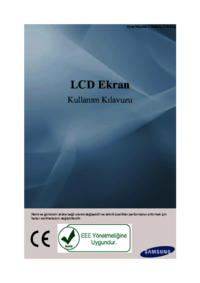










 (60 pages)
(60 pages) (148 pages)
(148 pages) (102 pages)
(102 pages) (68 pages)
(68 pages) (104 pages)
(104 pages) (55 pages)
(55 pages) (160 pages)
(160 pages)

 (60 pages)
(60 pages)







Commentaires sur ces manuels